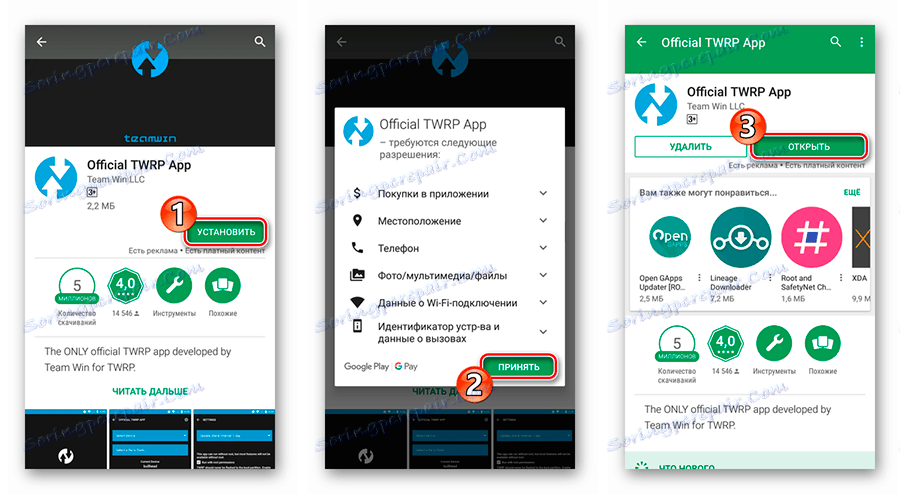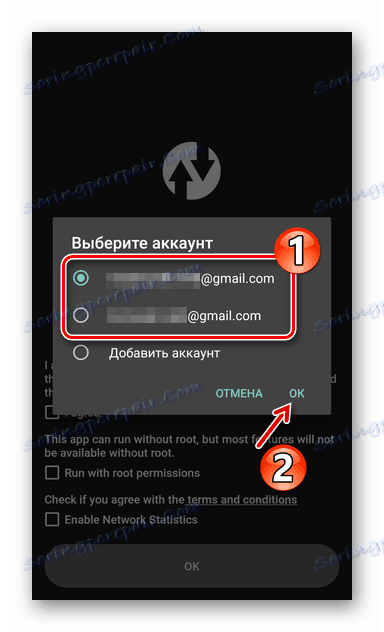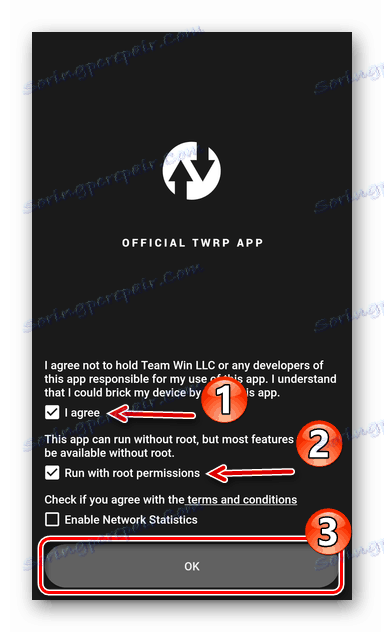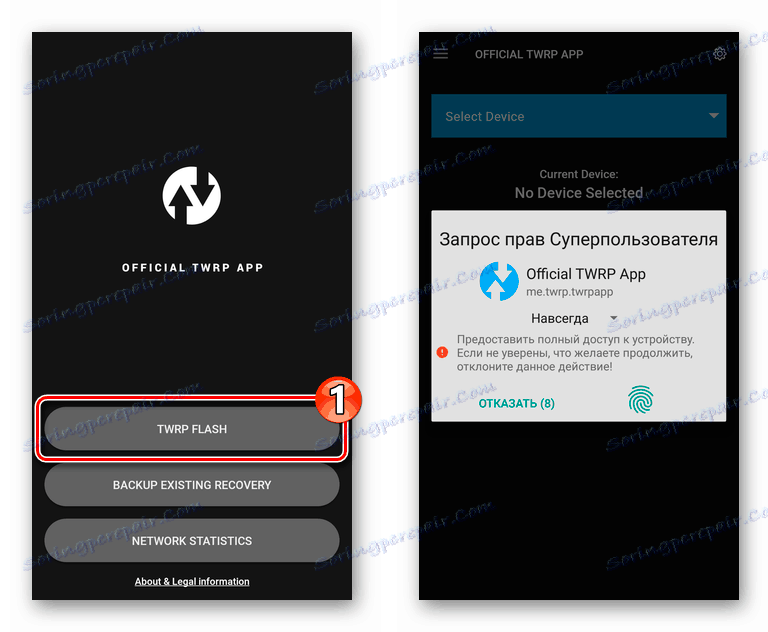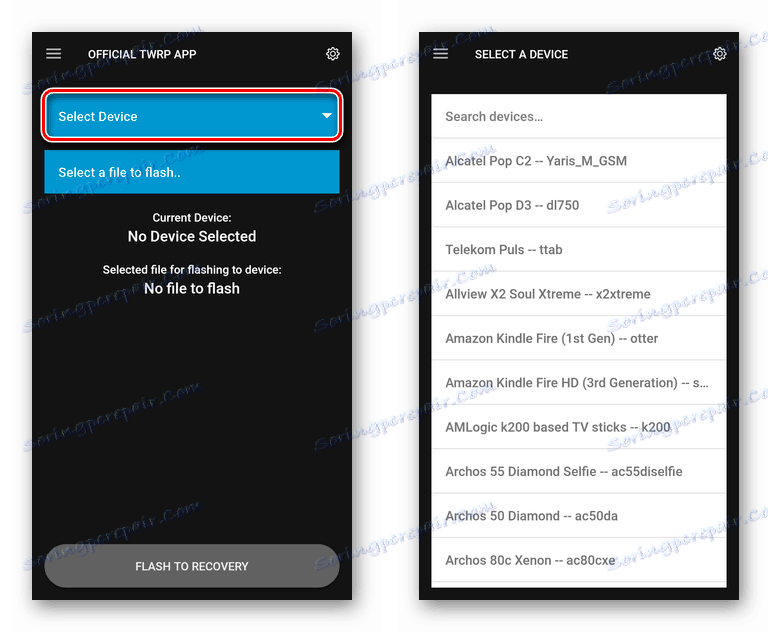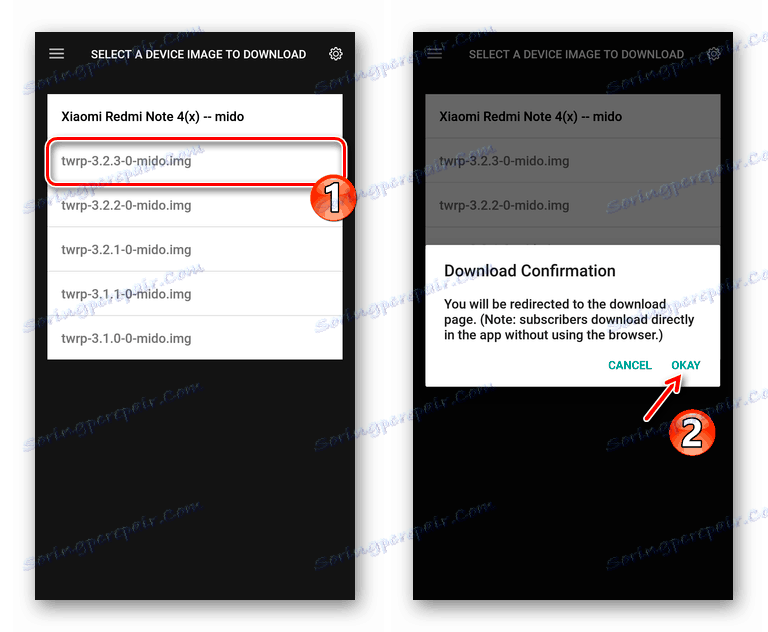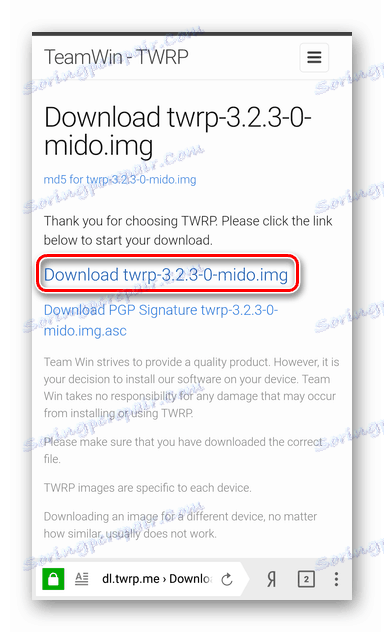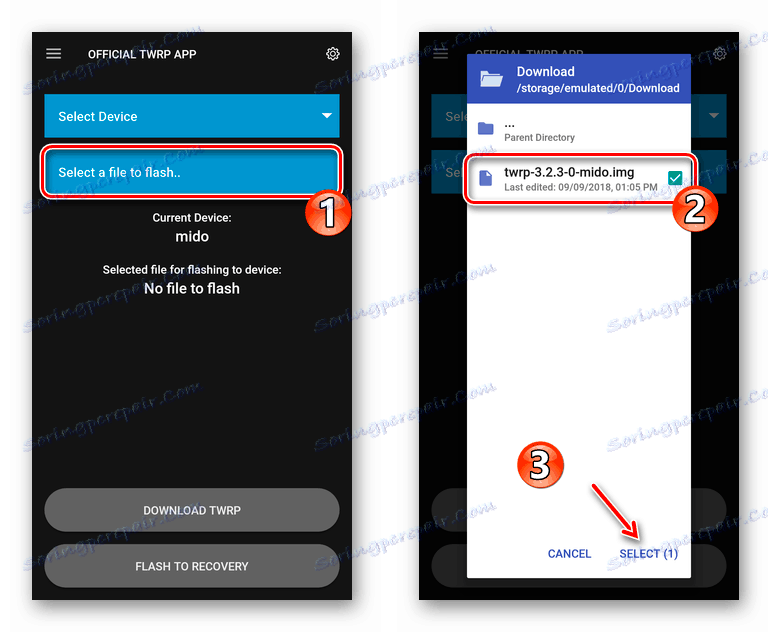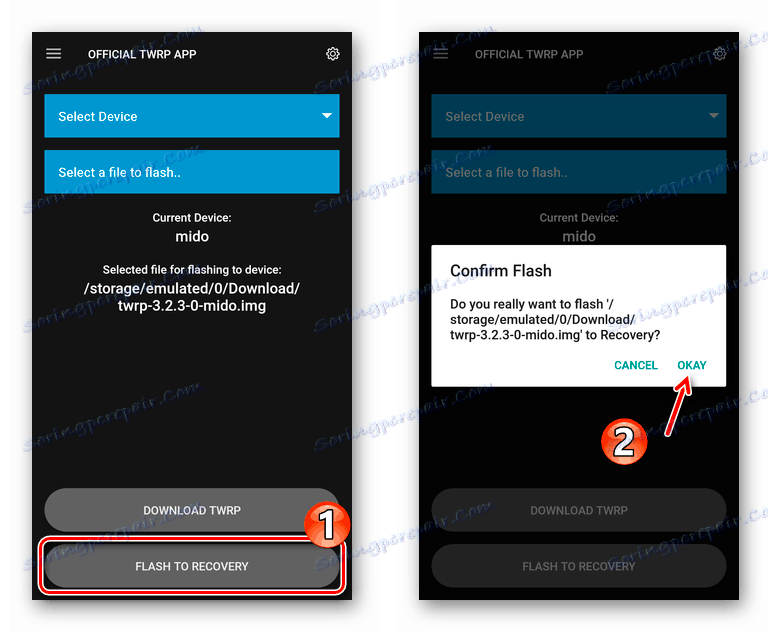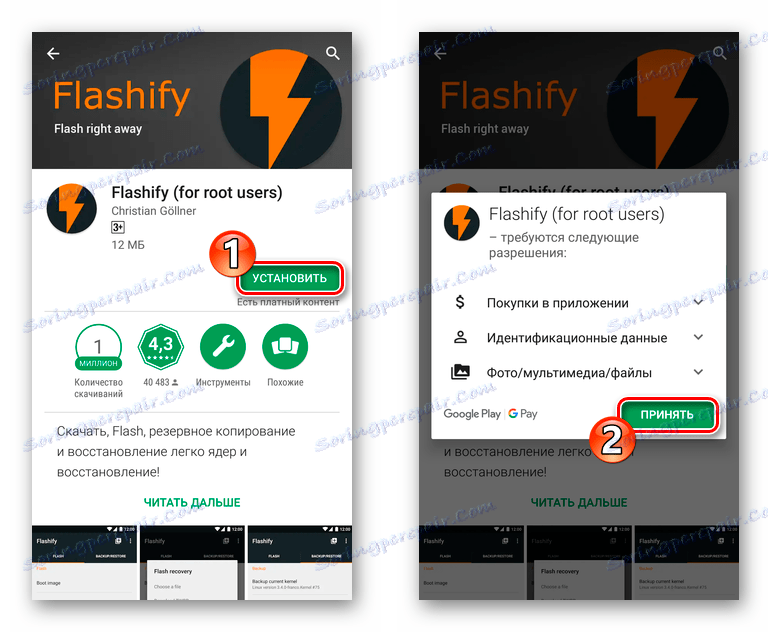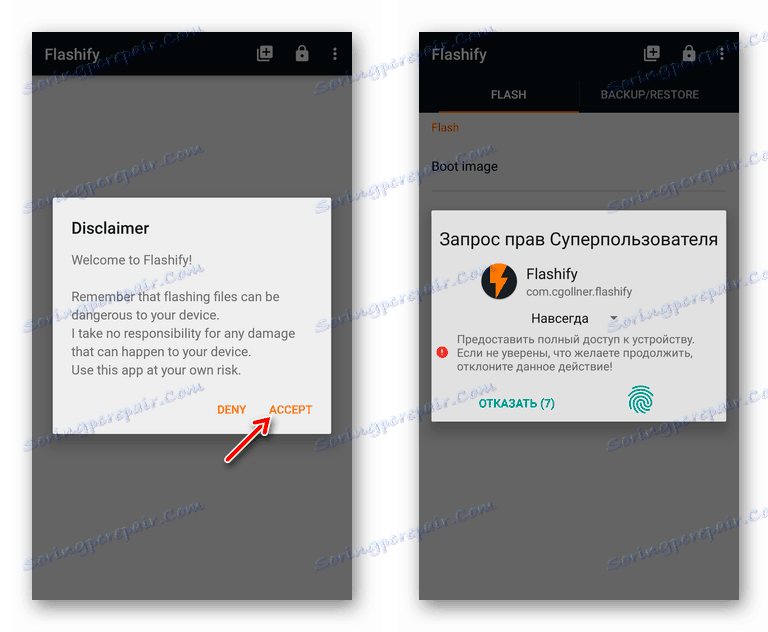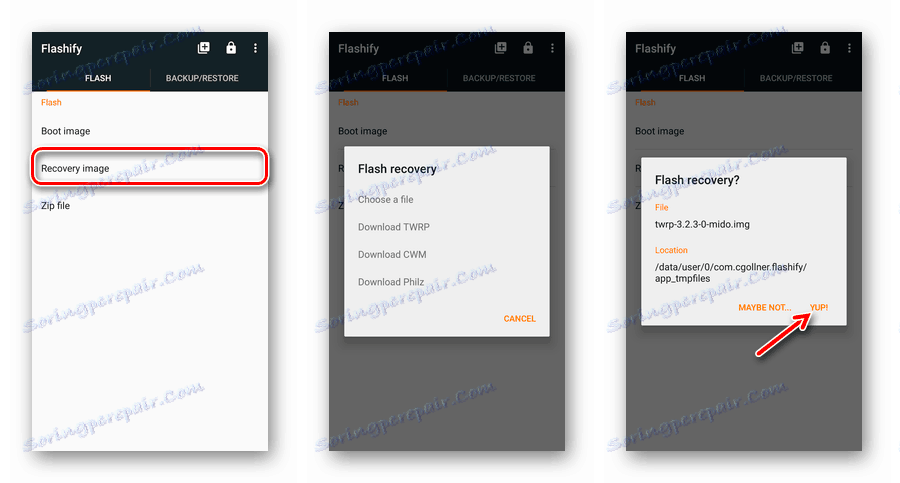نصب بازیابی سفارشی در Android
اگر تصمیم می گیرید از نرم افزار رسمی آندروید به یک نسخه شخص ثالث سیستم عامل تغییر دهید، تقریبا در هر صورت شما نیاز به باز کردن bootloader و بازیابی سفارشی روی دستگاه را نصب کنید
به طور پیش فرض، نرم افزار مربوطه برای بازگرداندن ابزار به تنظیمات کارخانه و به روز رسانی سیستم عامل مورد استفاده قرار می گیرد. بازیابی سفارشی فرصت های بسیار بیشتری را فراهم می کند. با این کار، شما نه تنها قادر به نصب نرم افزارهای سفارشی و تغییرات مختلف خواهید بود، بلکه یک ابزار را برای تکمیل کار با نسخه های پشتیبان و پارتیشن های کارت حافظه دریافت خواهید کرد.
علاوه بر این، بازیابی سفارشی به شما اجازه می دهد تا از طریق USB در حالت ذخیره سازی قابل جابجایی به یک رایانه شخصی متصل شوید، که امکان ذخیره فایل های مهم را حتی با خرابی کامل سیستم فراهم می کند.
محتوا
انواع بازیابی سفارشی
همیشه یک انتخاب وجود دارد، و این مورد استثنا نیست. با این حال، همه چیز کاملا واضح است: دو گزینه وجود دارد، اما تنها یکی از آنها مربوط است.
CWM بازیابی

یکی از اولین محیط بازیابی سفارشی برای آندروید از تیم توسعه ClockworkMod. در حال حاضر پروژه تنها توسط علاقه مندی های فردی برای تعداد بسیار کمی از دستگاه ها بسته شده و پشتیبانی می شود. بنابراین، اگر برای ابزار CWM خود - تنها گزینه، زیر شما پیدا خواهد کرد که چگونه شما می توانید آن را نصب کنید.
بازیابی TWRP
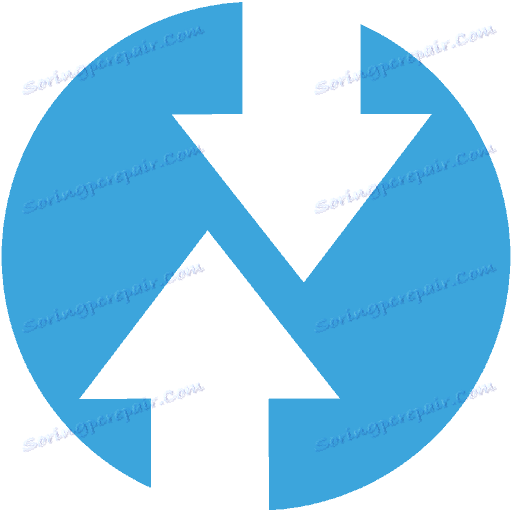
محبوب ترین تیم بازیابی سفارشی از TeamWin، به طور کامل جایگزین CWM است. فهرست دستگاه هایی که از این ابزار پشتیبانی می کنند واقعا قابل توجه است و اگر نسخه رسمی برای ابزار شما وجود نداشته باشد، به احتمال زیاد یک اصلاحیه کاربر مناسب را تطبیق خواهید یافت.
نحوه نصب بازیابی سفارشی
تعدادی راه برای نصب بازیابی اصلاح وجود دارد: بعضی از آنها مستقیما در گوشی هوشمند انجام می شوند، در حالی که دیگران با استفاده از یک کامپیوتر کار می کنند. برای برخی از دستگاهها، لازم است از نرم افزار خاص استفاده کنید - مثلا برنامه Odin برای گوشی های هوشمند و تبلت های سامسونگ.
جایگزین نرم افزار بازیابی - این روش بسیار ساده است، اگر شما دقیقا دنبال دستورالعمل. با این حال، چنین عملیاتی به طور بالقوه خطرناک است و مسئولیت تمام مشکلات ایجاد شده تنها با کاربر، یعنی با شماست. بنابراین، در اعمال خود بسیار مراقب باشید و توجه داشته باشید.
روش 1: نرم افزار TWRP رسمی
نام برنامه به ما می گوید که این ابزار رسمی برای نصب TeamWin Recovery در اندروید است. اگر دستگاه به طور مستقیم توسط توسعه دهنده بازیابی پشتیبانی می کند، شما حتی نباید قبل از دانلود تصویر نصب - همه چیز را می توان به طور مستقیم در برنامه TWRP انجام می شود.
برنامه رسمی TWRP در Google Play
این روش فرض وجود ریشه حقوق در تلفن هوشمند یا رایانه لوحی شما را می دهد. اگر هیچ کدام از آنها وجود نداشته باشد، ابتدا دستورالعمل های مربوطه را بخوانید و اقدامات لازم را برای دستیابی به امتیازات کاربری دریافت کنید.
جزئیات بیشتر: گرفتن حق ریشه برای آندروید
- ابتدا برنامه مورد نظر را از Play Store نصب کنید و آن را راه اندازی کنید.
![نصب نرم افزار TWRP رسمی در Android-تلفن هوشمند]()
- سپس یک حساب را به برنامه TWRP وصل کنید گوگل .
![اضافه کردن یک حساب Google به برنامه رسمی TWRP]()
- بررسی کنید "موافقم" و "اجرای مجوزهای ریشه" را انتخاب کنید ، سپس روی "OK" کلیک کنید.
![شروع کار با برنامه رسمی TWRP]()
دکمه "TWRP Flash" را ضربه بزنید و حقوق کاربران فوق کاربر را اعطا کنید.
![دادن برنامه رسمی TWRP به حقوق فوق العاده کاربران]()
- بعد شما دو گزینه دارید اگر دستگاه به طور رسمی توسط توسعه دهنده بازیابی پشتیبانی می شود، تصویر نصب را با استفاده از نرم افزار دانلود کنید، در غیر اینصورت آن را از حافظه گوشی هوشمند یا کارت SD وارد کنید.
در اولین مورد، شما باید لیست کشویی را انتخاب کنید "انتخاب دستگاه" و ابزار مورد نظر را از لیست ارائه شده انتخاب کنید.
![انتخاب مدل دستگاه مورد نظر در برنامه TWRP رسمی]()
آخرین نسخه تصویر IMG را انتخاب کنید و انتقال را به صفحه دانلود تایید کنید.
![دانلود تصویر نصب بازیابی در برنامه TWRP رسمی]()
برای شروع دانلود، بر روی لینک فرم "Download twrp- * version * .img" کلیک کنید .
![TWRP Recovery Install Image را دانلود کنید]()
خوب، برای وارد کردن یک تصویر از ذخیره سازی داخلی یا خارجی، از دکمه "انتخاب یک فایل برای فلاش" استفاده کنید، سپس سند مورد نیاز را در پنجره مدیریت فایل انتخاب کنید و روی «انتخاب» کلیک کنید .
![تصویر نصب نصب بازیابی را به برنامه رسمی TWRP از حافظه گوشی هوشمند وارد کنید]()
- پس از اضافه کردن فایل نصب به برنامه، می توانید به روش بازیابی سیستم عامل در دستگاه خود ادامه دهید. بنابراین، بر روی دکمه "Flash to recovery" کلیک کنید و راه اندازی این عملیات را با ضربه زدن "Okay" در پنجره پاپ آپ تایید کنید.
![روش نصب بازیابی را با استفاده از نرم افزار Android TWRP App Android شروع کنید]()
- فرایند نصب تصویر زمان زیادی را صرف نمی کند. در پایان این مراحل، شما می توانید به بازیابی نصب شده به طور مستقیم از برنامه راه اندازی مجدد. برای انجام این کار، «Reboot» را در منوی سمت راست انتخاب کنید، روی «Reboot recovery» روی ضربه بزنید، سپس عمل را در پنجره پاپ آپ تایید کنید.
![راه اندازی مجدد به حالت بازیابی از برنامه رسمی TWRP]()
همچنین ببینید: نحوه قرار دادن یک دستگاه Android در حالت بازیابی
به طور کلی، این ساده ترین و واضح ترین راه برای فلش بازیابی سفارشی روی گوشی یا تبلت شما است. کامپیوتر مورد نیاز نیست، فقط دستگاه خود و دسترسی به دسترسی به شبکه است.
روش 2: فلش کردن
برنامه رسمی TeamWin تنها ابزار برای نصب بازیابی مستقیم از سیستم نیست. تعدادی از راه حل های مشابه از توسعه دهندگان شخص ثالث وجود دارد که بهترین و محبوب ترین ابزار فلش است.
این برنامه می تواند همانند نرم افزار TWRP رسمی و حتی بیشتر باشد. این نرم افزار به شما اجازه می دهد اسکریپت ها و تصاویر را بدون نیاز به راه اندازی مجدد در محیط بازیابی فلش کنید، بدین معنی که شما می توانید CWM یا TWRP Recovery را بر روی ابزار خود نصب کنید. تنها شرط حضور ریشه حقوق در سیستم است.
- اول از همه، صفحه ابزار را در فروشگاه Play باز کنید و آن را نصب کنید.
![نصب برنامه Flashify از بازار Google Play]()
- راه اندازی برنامه و تأیید آگاهی شما از خطرات احتمالی با کلیک بر روی دکمه «قبول» در پنجره پاپ آپ. سپس قوانین فوق العاده کاربر Flashify را اعمال کنید.
![پیکربندی اولیه برنامه کاربردی فلشیتی در آندروید]()
- گزینه "Recovery image" را انتخاب کنید تا به سیستم عامل بازیابی بازگردید. گزینه های متعددی برای اقدامات بعدی وجود دارد: شما می توانید "انتخاب یک فایل" را ضربه بزنید و تصویر دانلود شده از محیط بازیابی را وارد کنید یا روی "Download TWRP / CWM / Philz" کلیک کنید تا فایل IMG مرتبط را مستقیما از برنامه دانلود کنید. سپس روی دکمه "Yup!" کلیک کنید تا پروسه نصب را شروع کنید.
![تصویر بازیابی مورد نیاز را وارد نرم افزار Flashify برای آندروید کنید]()
- شما از اتمام عملیات عملی با یک پنجره PopUp با عنوان "Flash complete" مطلع خواهید شد . با ضربه زدن روی "Reboot now" ، می توانید بلافاصله به محیط بازیابی جدید راه اندازی مجدد کنید.
![پیام در نصب موفقیت آمیز بازیابی اصلاح شده در Android-smartphone با استفاده از برنامه Flashify]()
این روش چند دقیقه طول می کشد و نیازی به دستگاه های اضافی و همچنین نرم افزار دیگر ندارد. حتی بدون نیاز به هیچ گونه مشکلی، حتی می توانید از طریق تازه وارد به Android، نصب بازیابی سفارشی را نیز انجام دهید.
روش 3: Fastboot
با استفاده از حالت بوت سریع، ترجیح می دهید از نرم افزار Recovery استفاده کنید، زیرا به شما امکان می دهد به طور مستقیم با بخش های دستگاه اندرویدی کار کنید.
کار با Fastboot شامل تعامل با یک کامپیوتر است، زیرا از یک کامپیوتر است که دستورات ارسال می شوند که توسط "bootloader" اجرا می شوند.
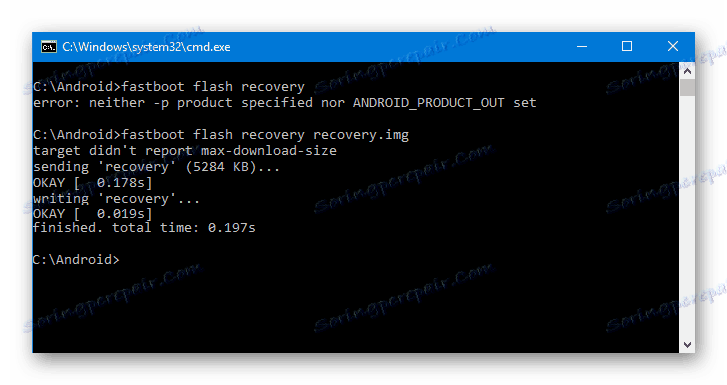
این روش جهانی است و می تواند برای هر دو سیستم عامل بازیابی از تیم TeamWin و برای نصب یک محیط بهبود مجدد - CWM استفاده شود. شما می توانید با تمام ویژگی های استفاده از Fastboot و ابزارهای مرتبط در یکی از مقالات ما آشنا شوید.
درس: چگونه فلاش گوشی یا رایانه لوحی از طریق Fastboot
روش 4: ابزار فلش SP (برای MTK)
صاحبان ابزارهای مبتنی بر MediaTek می توانند از یک ابزار ویژه برای فلش بازیابی سفارشی بر روی گوشی هوشمند یا رایانه لوحی خود استفاده کنند. این راه حل این برنامه است SP فلش ابزار ارائه شده به عنوان نسخه برای ویندوز و سیستم عامل لینوکس .
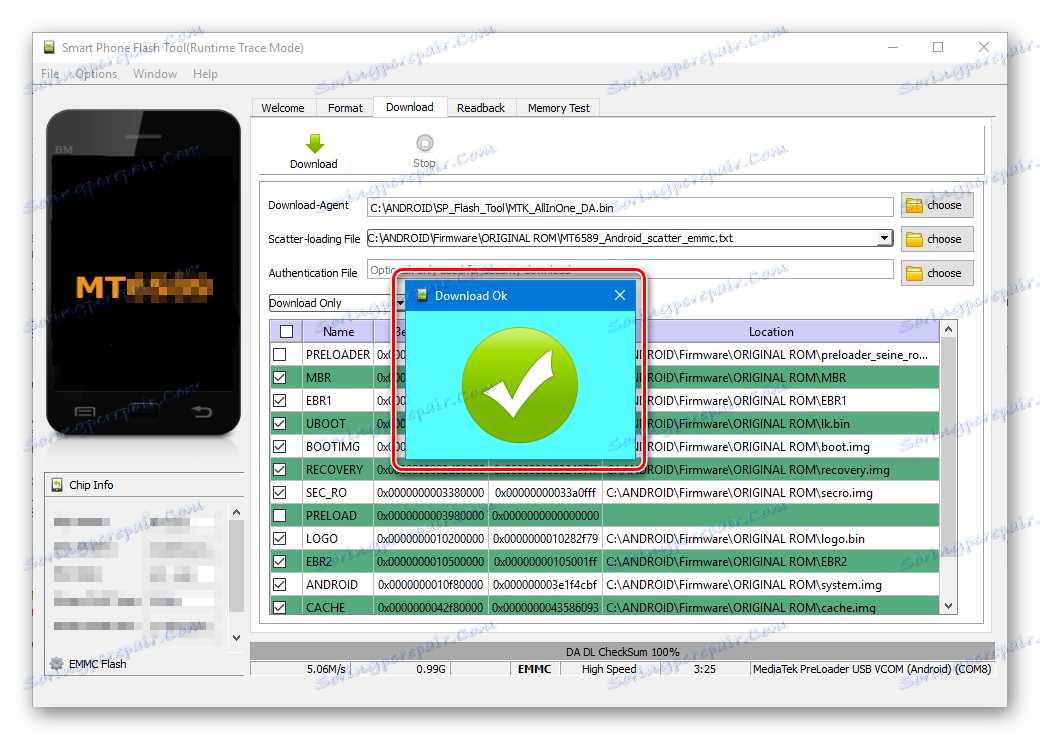
علاوه بر بازیابی، این ابزار به شما اجازه می دهد تا هر دو ROM کامل، کاربر و رسمی و همچنین اجزای سیستم های مختلف را نصب کنید. تمام اقدامات با استفاده از یک رابط گرافیکی انجام می شود بدون نیاز به استفاده از خط فرمان.
درس: نرم افزار برای دستگاه های آندروید بر اساس MTK از طریق SP FlashTool
روش 5: اودین (برای سامسونگ)
خوب، اگر سازنده ابزار شما یک شرکت شناخته شده کره ای است، شما نیز یک ابزار جهانی در زرادخانه خود دارید. برای فلش بازیابی سفارشی و هر اجزای سیستم عامل سامسونگ پیشنهاد می کند از یک برنامه ویندوز استفاده کند اودین .
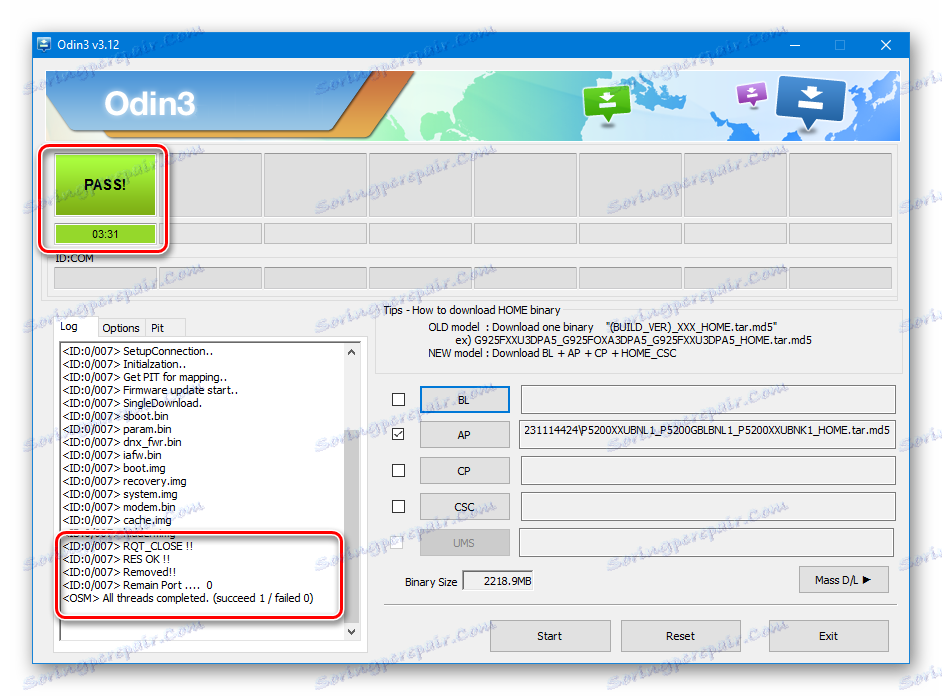
برای کار با استفاده از همان نام، شما نیاز به دانش از دستورات کنسول خاص و در دسترس بودن ابزار اضافی لازم نیست. همه شما نیاز دارید یک کامپیوتر، یک گوشی هوشمند با کابل USB و کمی صبر است.
درس: دستگاه های اندرویدی نرم افزار سامسونگ از طریق برنامه Odin
روشهای نصب اصلاح اصلاح شده ذکر شده در این مقاله به مراتب تنها از نوع آنها نیست. هنوز یک لیست کامل از ابزارهای بسیار کمتری وجود دارد - برنامه های کاربردی تلفن همراه و نرم افزار های کامپیوتری. با این حال، راه حل های ارائه شده در اینجا، مربوط ترین و زمان آزمون، و همچنین جامعه کاربر در سراسر جهان است.